Word表格双维度怎么计算 Word表格双维度计算方法教学
发布时间:2016-12-14 16:33:56作者:知识屋
Word表格双维度怎么计算 Word表格双维度计算方法教学。在用Word写报告的过程中,文档中常常会涉及一些简单的数据汇总表格。虽然说表格汇总是Excel的强项,但若为一个简单的汇总再去动用Ecxel,且Ecxel中仍需要构造函数公式,还需要导入导出或考虑数据格式问题,其实也并不省事。实际上,直接在Word表格中使用SUM函数,不但可使用LEFT、RIGHT、ABOVE、BELOW等参数进行单一的行列小计,还可以将这些参数混用,计算两个维度的数据之和。
我们以下表为例,如果要对“张三”3天的数据进行汇总,只需在其累计单元格中,通过“布局”选项卡下的公式按钮启动公式框,输入“=SUM(LEFT)”,确定即可计算出左侧数据之和。
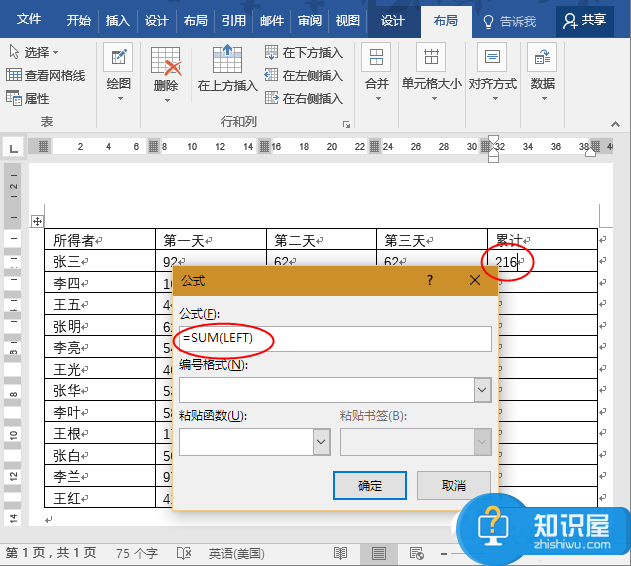
但是,如果在李四等的累计单元格内,不仅要计算当前该人的左侧各单元格的数据之和,还要加上上面的数据,该怎么办?其实,只需在计算后续单元格累计时,将公式中的参数改为LEFT和ABOVE连用,就表示左侧和上方一同计算了。
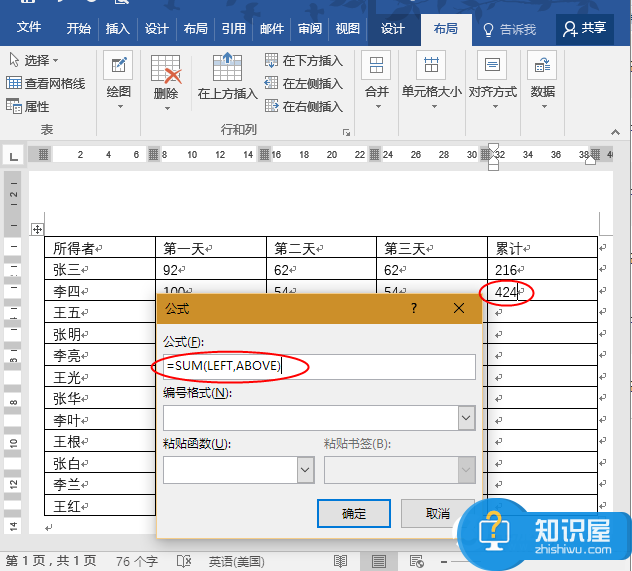
除此此外,上述四种参数的组合用法还有下面的几种情况。
单元格上方和下方
=SUM(ABOVE,BELOW)
单元格左侧和右侧
=SUM(LEFT,RIGHT)
单元格右侧和上方
=SUM(RIGHT,ABOVE)
单元格左侧和下方
=SUM(LEFT,BELOW)
单元格右侧和下方
=SUM(RIGHT,BELOW)
Word中这4个参数的如上用法不仅仅为SUM函数所独有,它们同样适用于AVERAGE、COUNT、MAX、MIN、PRODUCT等常用函数。
以上就是Word表格双维度怎么计算 Word表格双维度计算方法教学,我们可以利用到上面给你们介绍的解决方法进行处理,希望能够对你们有所帮助。
知识阅读
-

win7系统便签怎么使用 win7系统便签使用图文教程
-
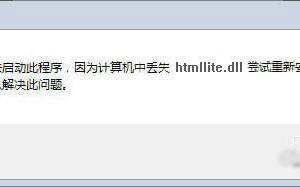
安装程序无法找到htmllite.dll怎么办 电脑提示找不到htmllite.dll文件解决方法
-
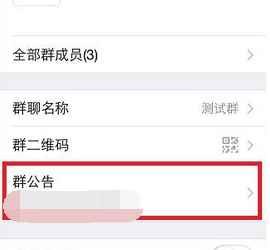
微信群怎么@所有成员 微信群@所有成员方法介绍
-

联想日历怎么订阅 联想日历订阅方法
-

MindManager思维导图如何添加超链接?扩充导图内容
-
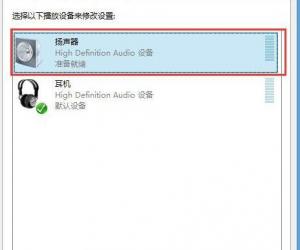
Win8系统的左右声道如何设置 Win8系统的左右声道设置方法
-
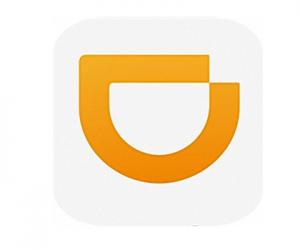
滴滴出行自动分享行程开启方法技巧 滴出行车的自动分享行程设置教程
-
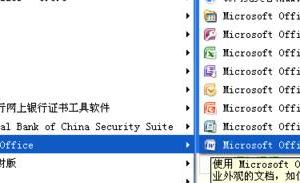
word2007怎么进行文档比较 word2007进行文档比较的方法
-
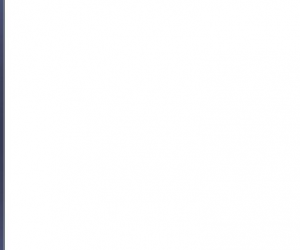
无法打开360浏览器并提示丢失demaxiya.dll怎么回事 打不开360浏览器并提示丢失demaxiya.dll解决方法
-

酷狗音乐如何设置最小化 酷狗音乐设置最小化的方法
软件推荐
更多 >-
1
 一寸照片的尺寸是多少像素?一寸照片规格排版教程
一寸照片的尺寸是多少像素?一寸照片规格排版教程2016-05-30
-
2
新浪秒拍视频怎么下载?秒拍视频下载的方法教程
-
3
监控怎么安装?网络监控摄像头安装图文教程
-
4
电脑待机时间怎么设置 电脑没多久就进入待机状态
-
5
农行网银K宝密码忘了怎么办?农行网银K宝密码忘了的解决方法
-
6
手机淘宝怎么修改评价 手机淘宝修改评价方法
-
7
支付宝钱包、微信和手机QQ红包怎么用?为手机充话费、淘宝购物、买电影票
-
8
不认识的字怎么查,教你怎样查不认识的字
-
9
如何用QQ音乐下载歌到内存卡里面
-
10
2015年度哪款浏览器好用? 2015年上半年浏览器评测排行榜!








































